Nastavení uTorrentu na maximální rychlost
Skvělá popularita torrentového klienta uTorrent je způsobena tím, že je snadno použitelný a má uživatelsky přívětivé rozhraní. K dnešnímu dni je tento klient nejběžnější a je podporován všemi sledovateli na internetu.
Tento článek popisuje proces konfigurace této aplikace. Je třeba poznamenat, že je to poměrně jednoduchý a intuitivní postup. Dotkneme se nejdůležitějších parametrů a zvážíme, jak správně nakonfigurovat utorrent, abychom zajistili nejrychlejší nahrávání souborů.
Takže přejděte do nastavení programu a pokračujte.
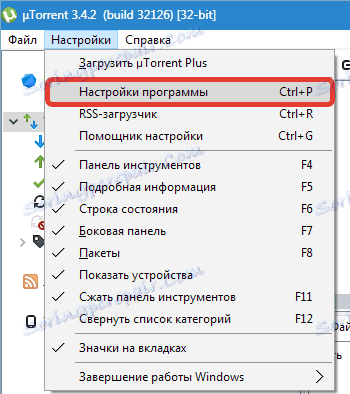
Připojení
Zvyknout si na proces nastavení programu pro začátečníky bude trochu obtížnější než pro zkušené uživatele, nicméně v tom není nic super. Výchozí nastavení připojení určuje samotná aplikace, která vybere nejběžnější nastavení.
V některých případech - například při použití směrovače - je třeba upravit nastavení.
Dnes jsou směrovače a modemy používané pro domácí nebo obchodní použití UPnP protokolů správy. U zařízení v systému Mac OS se používá NAT-PMP . Díky těmto funkcím je zajištěno standardizace síťového připojení, stejně jako připojení podobných zařízení k sobě (osobní počítače, notebooky, mobilní zařízení).
Značka zaškrtnutí vedle bodů připojení "NAT-PMP Forwarding " a "UpnP Forwarding" by měla být zaškrtnuta.
Pokud se vyskytnou problémy s provozem portů, je nejlepší nastavit parametr "Port příchozího připojení" v samotném torrentovém klientovi. Obvykle stačí spustit funkci generování portů (stisknutím odpovídajícího tlačítka).
Nicméně, pokud by pak problémy nezmizely, pak musíte udělat jemnější doladění. Při výběru portu musíte dodržovat limity svého rozsahu - od 1 do 65535. Nad limit nelze nastavit.
Při ukázání portu je nutné vzít v úvahu, že řada poskytovatelů s cílem snížit zatížení na svých vlastních síťových blocích portů 1-9999, někdy i vyšší porty jsou blokovány. Proto je nejlepším řešením nastavit hodnotu 20 000. V takovém případě vypněte volbu "Náhodný port při spuštění" .
V počítači je zpravidla nainstalována brána firewall (Windows nebo jiné). Je třeba zkontrolovat, zda je zaškrtnuta možnost "V výjimkách brány firewall" . Pokud není aktivní, měli byste ji aktivovat - zabráníte tak chybám.
Při připojení přes proxy server označujeme příslušnou položku - "Proxy server" . Nejprve vyberte typ a port a nastavte adresu IP serveru. Pokud se musíte přihlásit k přihlášení, zapište si své přihlašovací jméno a heslo. Pokud je připojení jedinečné, musíte aktivovat položku "Použít server proxy pro P2P připojení" .
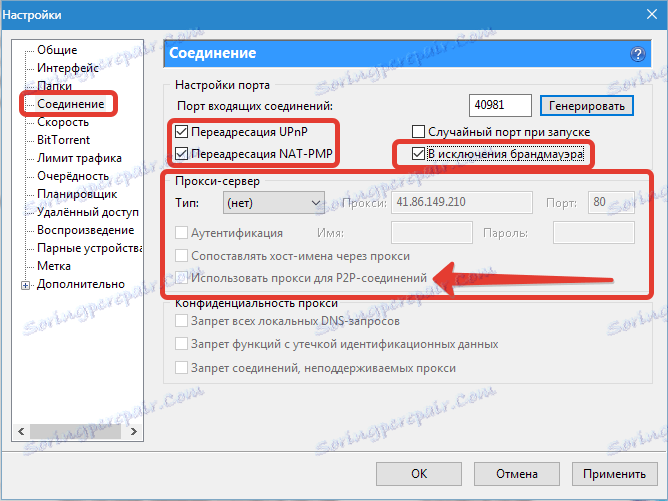
Rychlost
Pokud chcete, aby aplikace stahovala maximální rychlost a využívala veškerou komunikaci, nastavte parametr "Maximální rychlost" na hodnotu "0" . Nebo můžete zadat rychlost předepsanou ve smlouvě s poskytovatelem internetových služeb.
Pokud chcete současně používat klient i Internet pro surfování po internetu, měli byste zadat hodnotu pro příjem a přenos dat o 10-20% nižší než maximální.
Před nastavením rychlosti uTorrent byste měli vzít v úvahu, že aplikace a ISP používají různé jednotky dat. V aplikaci jsou měřeny v kilobajtech a megabajtech a ve smlouvě poskytovatele internetových služeb - v kilobytech a megabitů.
Jak víte, 1 bajt se rovná 8 bitům, 1 KB je 1024 bajtů. Takže 1 kilobit je tisíc bitů, nebo 125 KB.
Jak konfigurovat klienta podle aktuálního tarifního plánu?
Například podle smlouvy je maximální rychlost tři megabity za sekundu. Přeměňme ji na kilobajty. 3 megabity = 3000 kilobitů. Rozdělíme toto číslo o 8 a získáme 375 KB. Stahování dat tedy probíhá rychlostí 375 KB / s. Pokud jde o odesílání dat, jeho rychlost je obvykle velmi omezená a je 1 megabit za sekundu nebo 125 KB / s.

Níže je tabulka počtu připojení, maximální počet vrstevníků na torrent a počet slotů, které odpovídají rychlosti připojení k Internetu.
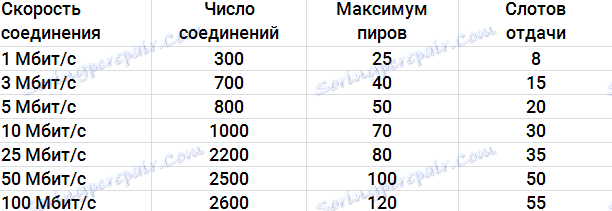
Priorita
Aby torrent klient pracoval nejúčinněji, je třeba vzít v úvahu rychlost přenosu dat uvedenou ve smlouvě s poskytovatelem internetu. Níže jsou uvedeny optimální hodnoty různých parametrů.

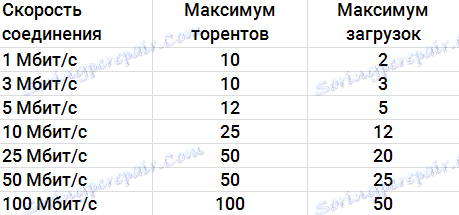
BitTorrent
Je třeba vědět, že na uzavřených sledovacích zařízeních není DHT server povolen - je zakázán. Pokud hodláte používat BitTorrent na ostatních, musíte aktivovat příslušnou možnost.
Je-li místní síť dostatečně velká, pak se požaduje funkce "Vyhledat místní peer" . Výhodou stahování z počítače v místní síti je rychlost - je několikanásobně vyšší a torrent je nahráván téměř okamžitě.
V lokální síti se doporučuje aktivovat tento parametr, aby bylo zajištěno rychlé fungování počítače na internetu, je lepší jej vypnout - což sníží zatížení procesoru.
"Srape-requests" obdrží od stopera statistické údaje o torrentu a shromáždí informace o přítomnosti vrstevníků. Neomezujte rychlost místních vrstevníků.
Doporučuje se aktivovat možnost "Povolit výměnu peerů" , stejně jako odchozí "šifrování protokolů" .
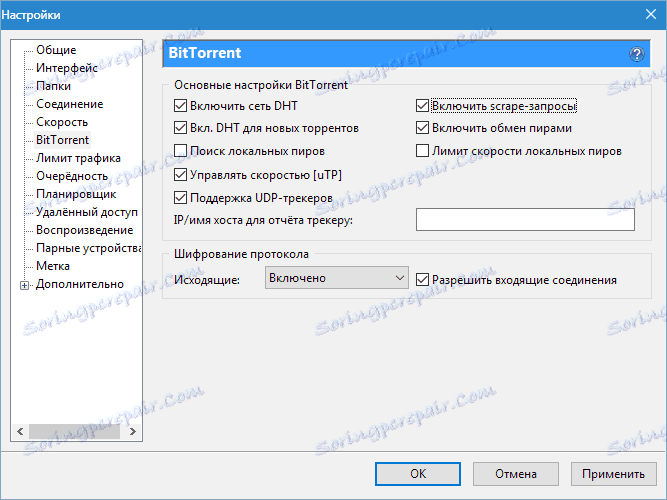
Caching
Ve výchozím nastavení je v automatickém režimu určena hlasitost mezipaměti uTorrent.
Pokud se ve stavovém řádku objeví hlášení o přetížení disku, měli byste zkusit změnit hodnotu hlasitosti a také deaktivovat dolní parametr "Automaticky. zvýšit " a aktivovat horní část, což znamená přibližně třetinu množství paměti RAM. Pokud je například velikost paměti RAM počítače 4 GB, můžete zadat velikost vyrovnávací paměti přibližně 1500 MB.

Uvedené akce lze provádět jak v případě, že rychlost v útočném pádu, tak i pro zvýšení účinnosti využívání internetového kanálu a systémových zdrojů.